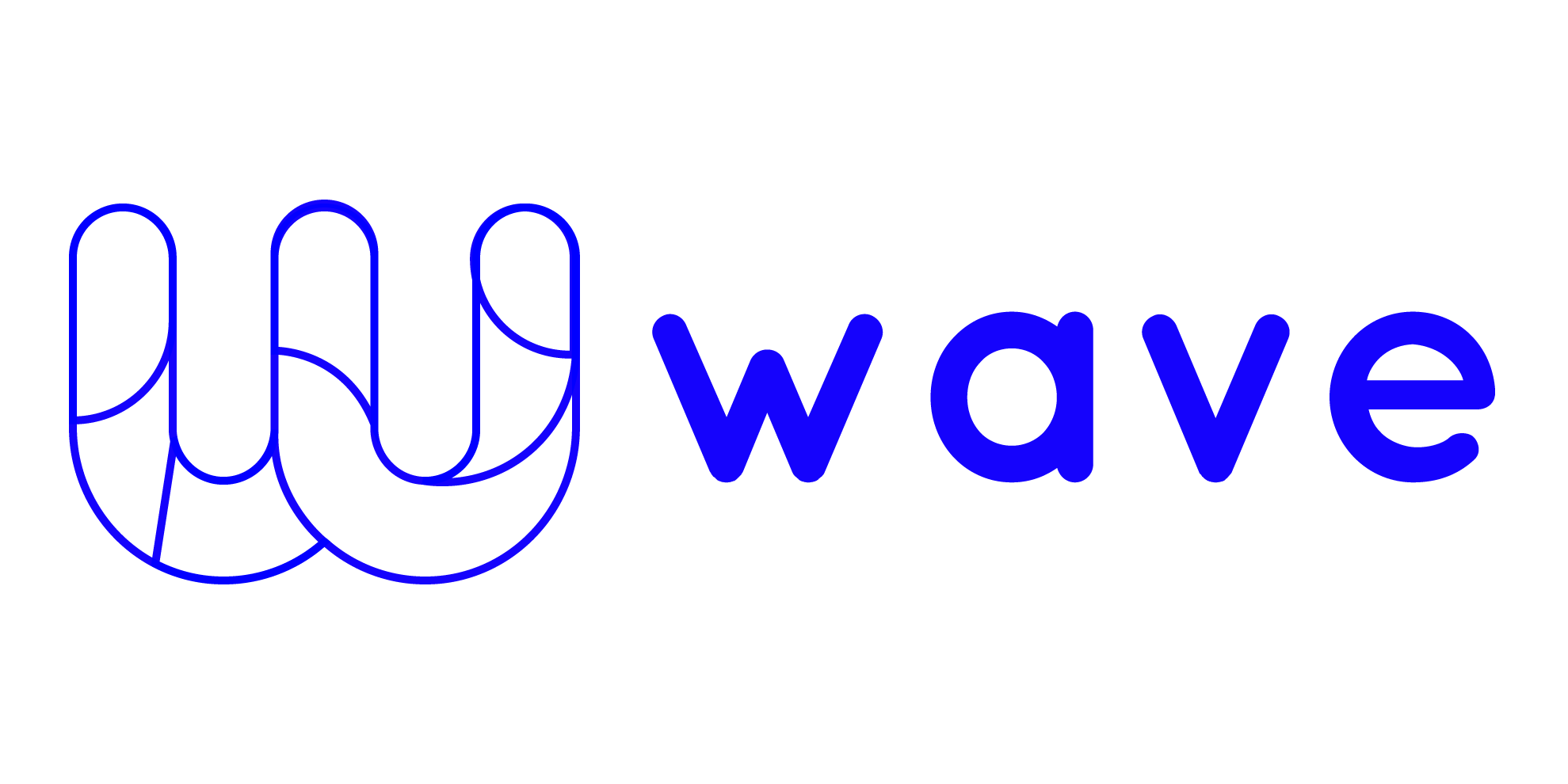Si vendes productos digitales como ebooks, cursos, plantillas o software, WooCommerce es una excelente herramienta para gestionarlos en tu tienda en línea. A continuación, te mostramos cómo publicar correctamente un producto descargable y asegurarte de que esté listo para recibir ventas.
1. Accede a tu panel de WordPress
Desde tu escritorio de WordPress, ve al menú lateral y haz clic en Productos > Añadir nuevo.
2. Completa la información básica del producto
Título del producto
Elige un título claro y directo. Este será el nombre visible en tu tienda y en los resultados de búsqueda interna. Ejemplo:
“Plantilla editable de currículum en Word y PDF”
Descripción larga
Este espacio te permite explicar a fondo:
- ¿Qué es el producto?
- ¿Qué incluye la descarga?
- ¿Qué beneficios ofrece al comprador?
- ¿Cómo se utiliza?
3. Marca las opciones adecuadas
En el panel de opciones del producto:
- Marca la casilla «Virtual» (para indicar que no requiere envío físico).
- Marca la casilla «Descargable» y añade el archivo que el cliente recibirá.
- Establece el precio regular y, si quieres, un precio de oferta limitado.
4. Añade una descripción corta
Este texto aparece en la vista previa del producto. Resume los beneficios en una frase:
“Plantilla profesional para currículum, lista para editar y descargar al instante.”
5. Sube imágenes llamativas
- Utiliza una imagen de portada del producto de buena calidad.
- Incluye capturas o ejemplos de lo que recibirá el cliente.
- Asegúrate de que cada imagen tenga un nombre descriptivo.
6. Asigna categorías y etiquetas
Crea una categoría como “Plantillas”, “Ebooks”, o lo que corresponda a tu producto. Luego, añade etiquetas específicas como:
- Editable
- Currículum
- Word
- Descargable
Esto facilitará que los visitantes naveguen por tu tienda y encuentren productos relacionados.
7. Revisa la visibilidad y publica
Antes de hacer clic en “Publicar”:
- Asegúrate de que el producto esté marcado como “Público”.
- Verifica que el enlace permanente sea amigable, por ejemplo:
tusitio.com/producto/plantilla-curriculum-word
Una vez revisado todo, ¡haz clic en Publicar y tu producto digital estará listo para venderse!
🚀 ¿Listo para llevar tu tienda al siguiente nivel?
En Hosting The Wave te ayudamos a crear, optimizar y gestionar tu tienda WooCommerce profesional. Ya sea que vendas productos digitales o físicos, te ofrecemos:
- Diseño web profesional
- Configuración avanzada de WooCommerce
- Integración de pasarelas de pago
- Automatización de entregas digitales
👉 En wave llevamos tu negocio digital al siguiente nivel.